Kalender von Android auf PC sichern
Einen Kalender auf dem Telefon zu haben ist großartig. Sie können sich über alle Aufgaben, die Sie täglich erledigen müssen, auf dem Laufenden halten und sie schnell aktualisieren. Sie können sogar Kalender freigeben, um eine Gruppe von Personen über Ereignisse auf dem Laufenden zu halten. Mit Droid Transfer können Sie Android-Kalender zur Aufbewahrung auf Ihrem PC sichern. Sie können diese Kalender sogar in Outlook auf Ihrem Computer importieren und sie auf ein neues Telefon übertragen!
Zusammenfassung
Schauen wir uns einmal an, wie wir einen Kalender von Android sichern können...
- Laden Sie Droid Transfer herunter und verbinden Sie Ihr Android-Gerät über WLAN oder USB.
- Öffnen Sie den Tab „Kalender“ von der Funktionsliste.
- Klicken Sie auf „Als iCal speichern“ oder „Als CSV speichern“.
- Wählen Sie einen Speicherort und bestätigen sie!
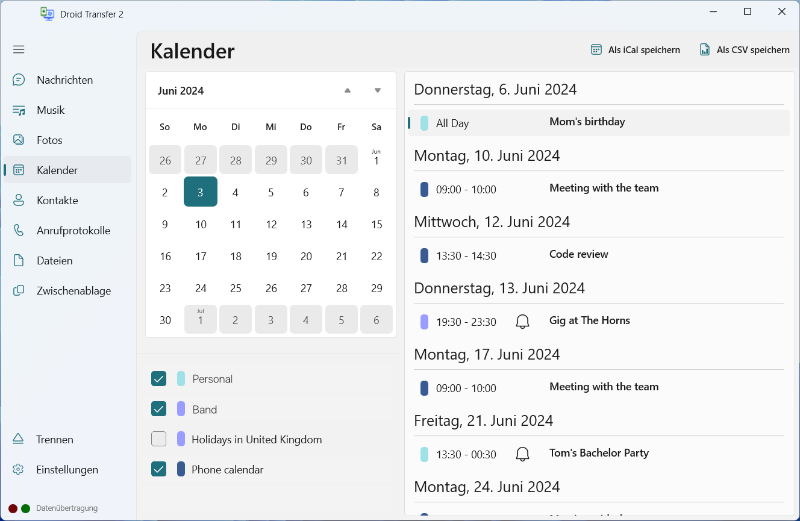
Detaillierte Informationen
In Droid Transfer können Sie Ihren Android-Kalender erkunden, indem Sie in der Toolbar oben im Programmfenster zwischen der Ansicht "Monat / Woche / Tag" wechseln.
Um den Kalender auf Ihrem Computer zu speichern, klicken Sie einfach auf „Als iCal speichern“ und wählen Sie einen Speicherort aus. Diese Kopie eignet sich hervorragend zum Sichern von Kalendern, aber was, wenn Sie den Kalender in Outlook oder auf einem anderen Gerät verwenden möchten?...
Einen Kalender in Outlook importieren
Wenn Sie Ihren Android-Kalender auf Ihren Computer kopiert haben, können Sie ihn in Outlook importieren!
Öffnen Sie Outlook auf Ihrem Computer und gehen Sie zu Datei > Öffnen & Exportieren > Importieren/Exportieren > „Importieren von iCalendar- oder vCalendar-Datei“. Drücken Sie dann auf „Weiter“.
Wählen Sie die Kalenderdatei aus, die Sie mit Droid Transfer gespeichert haben. Möglicherweise müssen Sie die Dropdown-Box für den Dateityp in „iCalendar- Format“ ändern, falls dies nicht bereits geschehen ist.
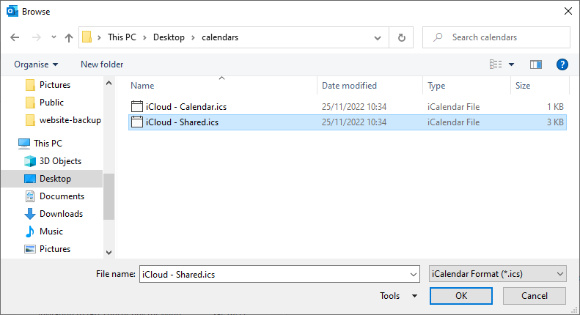
Outlook-Kalender auf Android anzeigen
Der Zugriff auf Outlook-Kalender auf einem anderen Android-Gerät ist nicht so einfach wie auf dem iPhone. Mit iTunes können Sie Outlook-Kalender problemlos mit einem iPhone synchronisieren.
Für Android müssen Sie die kostenlose Microsoft-Outlook-App aus dem Google Play Store herunterladen und installieren. Beim Einrichten dieser App werden Sie aufgefordert, Konten hinzuzufügen. Fügen Sie die Konten hinzu, auf die Sie mit Ihrem Android-Gerät zugreifen möchten, um auf die Kalender zugreifen zu können!
Outlook-Kalender auf iPhone anzeigen
Sehen Sie sich zur Hilfestellung unseren Artikel an: Outlook-Kalender mit iPhone synchronisieren.
